解救U盘处于拒绝访问状态的好方法
解救U盘处于拒绝访问状态的好方法
作者:佚名 来源:雨林木风 2015-09-22 16:29:17
大家有没有在使用U盘的时候遇到系统提示U盘拒绝访问的情况?U盘拒绝访问出现的原因可能是U盘问题,也有可能是电脑的设置问题。如果你试着换一台电脑连接U盘,还会出现U盘拒绝访问的问题,那就非常有可能是U盘出现了状况。下面就说说怎么解决这一问题。
1.开始菜单选择“运行”。
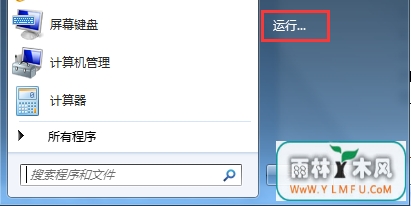
2.输入“regedit”,确定。
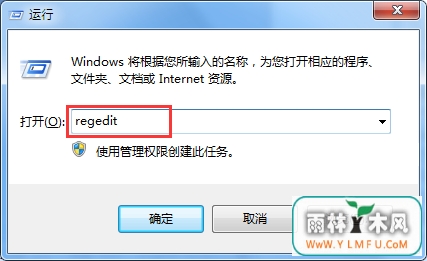
3.展开注册表至“HKEY_LOCAL_MACHINE\Software\Microsoft\Windows\CurrentVersion\explorer\Advanced\Folder\Hidden\SHOWALL”右边的找到 “Checked value”,键值修改为“1”。
4.打开“我的电脑”,上面找到“工具” - “文件夹选项”, “显示所有文件和文件夹”勾选。
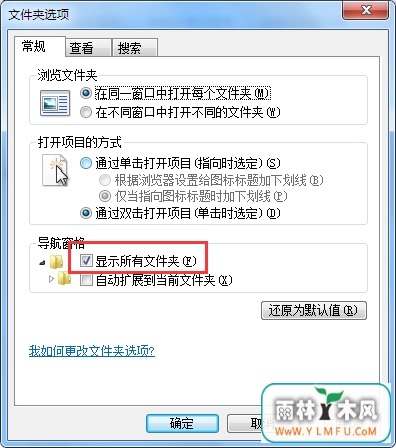
5.右键打开u盘删除文件“floder”、“destop”、“destop2”、“autorun.inf”及文件夹“RECYCLER”。
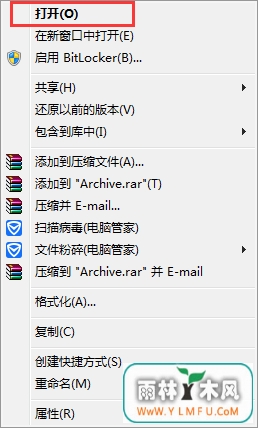
6.回到注册表 “HKEY_LOCAL_MACHINE\SOFTWARE\Microsoft\WindowsNT\CurrentVersion\Winlogon”把“Userinit”键值改为“userinit.exe”。
7.任务管理器结束进程“wuauserv.exe”和“svchost.exe”。
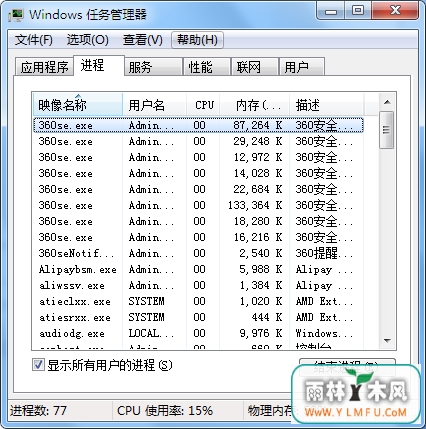
8.进入到“c:\windows\system32\svchost”把所有东西删除掉。
U盘拒绝访问状况根据上面的步骤就可以解决了。我们在遇到类似问题时,先进行问题情况的分析,确认了问题出现的原因后,在进行相应对策的查找,就可以有针对性地快速解决问题了。
- 上一篇:U盘低格的技巧分享借助软件执行
- 下一篇:U盘文件后缀格式全部改变的原因探索
相关阅读
- 热门手游
- 最新手游
- 本类周排行
- 本类总排行

























